Figma lesson 2 - Intermediate Figma (Grids, Auto Layout, Accessibility, and Responsive Components)
Summary
TLDRIn diesem Video wird die Erstellung responsiver Komponenten in Figma erklärt. Der Sprecher zeigt, wie man mit Constraints arbeitet, um Elemente flexibel auf verschiedenen Bildschirmgrößen anzuordnen. Zudem wird die Erstellung von Varianten für Desktop- und Mobilversionen behandelt, wobei eine benutzerfreundliche Namenskonvention verwendet wird, um Komponenten zu organisieren. Der Fokus liegt auf der Gestaltung von flexiblen Layouts, die sich nahtlos an unterschiedliche Gerätegrößen anpassen. In zukünftigen Episoden wird der Umgang mit Prototypen, User-Testing und der Übergabe an Entwickler thematisiert.
Takeaways
- 😀 Die Verwendung von Figma für responsives Design ermöglicht es, Komponenten flexibel an unterschiedliche Bildschirmgrößen anzupassen.
- 😀 Mit Constraints in Figma können Designer sicherstellen, dass die Elemente auf verschiedenen Bildschirmgrößen richtig ausgerichtet bleiben, z. B. oben, rechts oder links.
- 😀 Für größere Bildschirmgrößen können Elemente eine konstante äußere Abstände beibehalten, während der innere Raum entsprechend angepasst wird.
- 😀 Designer sollten für verschiedene Bildschirmgrößen (Desktop, Tablet, Mobil) unterschiedliche Varianten von Komponenten erstellen, um eine optimale Benutzererfahrung zu gewährleisten.
- 😀 Die Erstellung eines mobilen Designs in Figma erfordert möglicherweise Anpassungen wie kleinere Abstände und das Hinzufügen von mobilen Navigationselementen wie einem Hamburger-Menü.
- 😀 Komponenten können durch Namenskonventionen organisiert werden, z. B. "nav/desktop" und "nav/mobile", um eine einfache Verwaltung in der Figma-Assets-Bibliothek zu gewährleisten.
- 😀 Das benutzerfreundliche Arbeiten mit Figma ermöglicht es, dass mehrere Varianten der gleichen Komponente innerhalb eines Projekts miteinander verknüpft und leicht zugänglich sind.
- 😀 Durch das Erstellen von Prototypen können Designer ihre Entwürfe für Benutzer-Tests oder Präsentationen an Stakeholder verwenden.
- 😀 Eine enge Zusammenarbeit zwischen Designern und Entwicklern ist entscheidend, um sicherzustellen, dass die Entwürfe nahtlos in die reale Webumsetzung überführt werden.
- 😀 Designer sollten Figma nutzen, um die Übergabe an Entwickler zu erleichtern, indem sie klar strukturierte und gut dokumentierte Designs bieten, die die Entwicklung effizienter gestalten.
- 😀 Die Arbeit mit Figma und anderen Teammitgliedern sollte auf eine Art und Weise organisiert werden, dass die jeweiligen Designs für unterschiedliche Geräte nahtlos und reaktionsschnell bleiben.
Q & A
Was sind die Hauptfunktionen von Constraints in Figma?
-Constraints in Figma werden verwendet, um das Verhalten von Elementen bei der Größenänderung zu steuern. Sie ermöglichen es, dass Elemente sich relativ zu ihrer umgebenden Fläche anpassen, z. B. beim Vergrößern oder Verkleinern der Anzeige. Elemente können an den Rändern (links, rechts, oben, unten) fixiert oder flexibel positioniert werden.
Wie hilft die Verwendung von Constraints bei der Erstellung von responsiven Komponenten?
-Durch die Verwendung von Constraints können Designer sicherstellen, dass Layouts auf verschiedenen Bildschirmgrößen konsistent bleiben. Sie steuern, wie sich Elemente anpassen, sodass sie auf unterschiedlichen Geräten wie Desktops und mobilen Geräten gut aussehen und funktionieren.
Was passiert, wenn man die Größe eines Elements ohne Constraints in Figma verändert?
-Ohne Constraints könnte sich das Element beim Ändern der Bildschirmgröße unvorhersehbar verhalten, indem es seine Position verändert oder seine Ausrichtung nicht beibehält. Dies kann zu einem unangemessenen Layout führen, das auf unterschiedlichen Bildschirmgrößen nicht gut aussieht.
Welche Vorteile bietet das Arbeiten mit Varianten von Komponenten in Figma?
-Varianten von Komponenten ermöglichen es, verschiedene Versionen eines Designs für unterschiedliche Bildschirmgrößen zu erstellen, z. B. eine Desktop- und eine mobile Version. So kann man dasselbe Design anpassen, ohne das Grundlayout mehrfach erstellen zu müssen, was Zeit spart und die Konsistenz verbessert.
Wie erstellt man eine mobile Version eines Designs in Figma?
-Um eine mobile Version zu erstellen, dupliziert man das bestehende Design und nimmt dann Anpassungen vor, wie z. B. das Verkleinern von Abständen und das Hinzufügen eines Hamburger-Menüs. Die mobile Version sollte so gestaltet werden, dass sie auf kleineren Bildschirmen gut funktioniert, ohne das Benutzererlebnis zu beeinträchtigen.
Warum ist das Benennen von Komponenten in Figma wichtig?
-Das Benennen von Komponenten mit einer klaren Namenskonvention hilft dabei, ähnliche Komponenten zu gruppieren und eine bessere Organisation im Assets-Bereich zu gewährleisten. Wenn man beispielsweise 'nav/desktop' und 'nav/mobile' verwendet, werden alle Desktop- und Mobilversionen automatisch gruppiert, was die Navigation und Verwendung im Designprozess vereinfacht.
Welche Rolle spielt die Auflösung von 1440px bis 800px in der responsiven Gestaltung?
-Die Auflösung von 1440px bis 800px stellt sicher, dass das Design auf verschiedenen Desktop- und Laptop-Bildschirmgrößen gut aussieht. Designer können diese Größen als Schwellwerte festlegen und für jedes Intervall spezifische Layouts erstellen, sodass die Benutzererfahrung auf verschiedenen Geräten optimiert wird.
Was ist der Vorteil, wenn man Kommentare in den Layern von Figma hinzufügt?
-Kommentare in den Layern helfen anderen Designern oder Teammitgliedern, die Design-Intentionen und die verwendeten Bildschirmgrößen besser zu verstehen. Sie bieten eine klare Dokumentation der Designentscheidungen und ermöglichen eine einfachere Zusammenarbeit.
Wie funktioniert die Anpassung von Design-Komponenten für verschiedene Bildschirmgrößen?
-Design-Komponenten können für unterschiedliche Bildschirmgrößen angepasst werden, indem man die Layouts ändert, z. B. durch das Hinzufügen oder Entfernen von Elementen oder das Anpassen der Größe von Abständen. In Figma kann dies durch das Erstellen von Varianten oder das manuelle Anpassen von Constraints und Ausrichtungen erfolgen, um sicherzustellen, dass die Benutzeroberfläche auf verschiedenen Geräten korrekt angezeigt wird.
Was sind die nächsten Themen, die im nächsten Video behandelt werden?
-Im nächsten Video werden Themen wie Prototyping für User-Testing, die Zusammenarbeit mit Entwicklern und die Übergabe von Designs an Ingenieure behandelt. Der Fokus liegt darauf, wie man Figma effektiv nutzt, um Designs in funktionierende Webseiten umzuwandeln und die Zusammenarbeit mit Entwicklern zu optimieren.
Outlines

此内容仅限付费用户访问。 请升级后访问。
立即升级Mindmap

此内容仅限付费用户访问。 请升级后访问。
立即升级Keywords

此内容仅限付费用户访问。 请升级后访问。
立即升级Highlights

此内容仅限付费用户访问。 请升级后访问。
立即升级Transcripts

此内容仅限付费用户访问。 请升级后访问。
立即升级浏览更多相关视频
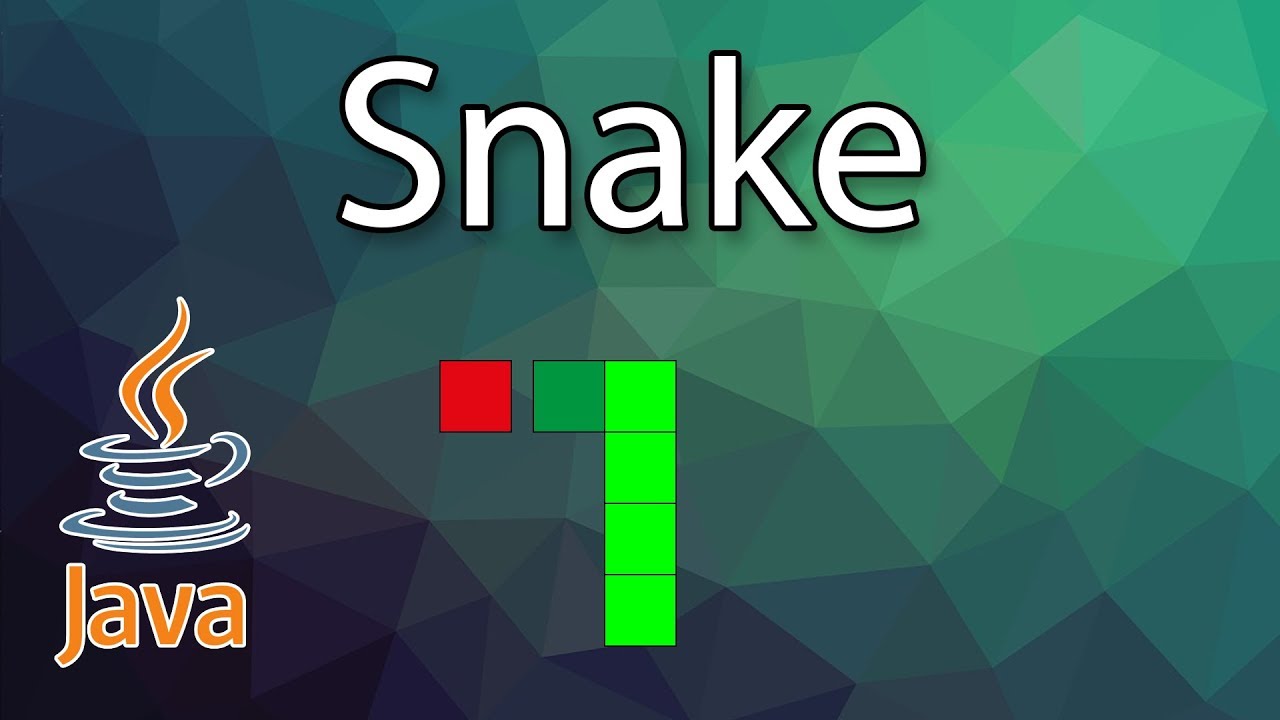
Snake programmieren | Java | #1 / 4

TGI@home (26): Prozessorarchitektur

Was du unbedingt in deiner Elektroinstallation brauchst | 26 Tipps für moderne Elektrik

13.07 Übersicht über die Modellierungsschritte: von der Realität zum Datenbankschema

Betrag von Vektoren - Die Länge von Pfeilen | Geraden und Ebenen | Flip the Classroom

Autoteile Erklärt – Wichtige Autoteile🚗: ihre Namen und Funktionen (Bestandteile der Karosserie)

5 HACS Frontend Components that will make your data and UI look great
5.0 / 5 (0 votes)
